كيفية إصلاح خطأ Darktide الخلفية؟
في هذه المقالة ، سنحاول حل مشكلة "Backend Error" التي يواجهها لاعبو Darktide بعد تشغيل اللعبة.

يواجه لاعبو Darktide الخطأ " خطأ في الخلفية. خطأ في تسجيل الدخول. " بعد تشغيل اللعبة ، وقد تم تقييد وصولهم إلى اللعبة. إذا كنت تواجه مثل هذه المشكلة ، يمكنك إيجاد حل باتباع الاقتراحات أدناه.
ما هو خطأ Darktide Backend؟
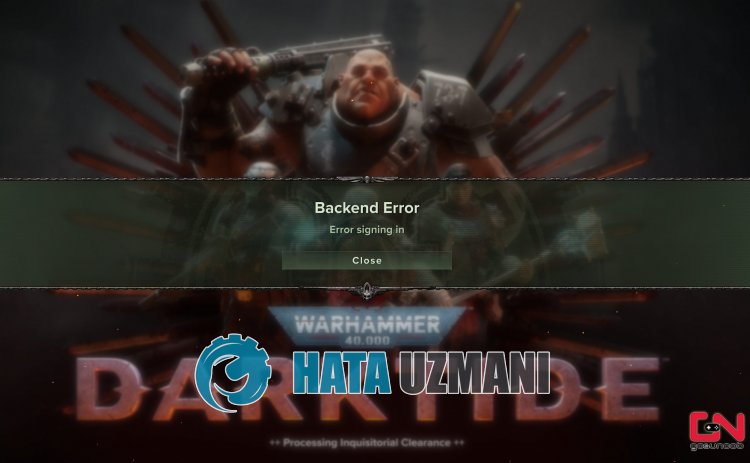
عادةً ما يحدث هذا الخطأ بسبب اتصال شبكة غير مستقر ، مما يؤدي إلى تقييد اتصال اللاعبين باللعبة.
بالطبع ، قد نواجه مثل هذا الخطأ ليس فقط بسبب هذه المشكلة ، ولكن أيضًا بسبب العديد من المشكلات الأخرى.
لهذا ، سنقدم لك معلومات حول كيفية إصلاح المشكلة من خلال ذكر بعض الاقتراحات.
كيفية إصلاح خطأ Darktide Backend
لإصلاح هذا الخطأ ، يمكنك إيجاد حل للمشكلة باتباع الاقتراحات أدناه.
1-) تسجيل خادم DNS آخر
يمكننا القضاء على المشكلة عن طريق تسجيل خادم DNS آخر على الكمبيوتر.
- افتح لوحة التحكم وحدد الشبكة والإنترنت
- افتح مركز الشبكة والمشاركة على الشاشة التي تفتح.
- انقر فوق "تغيير إعدادات المحول" جهة اليسار.
- انقر بزر الماوس الأيمن على نوع الاتصال لفتح قائمة الخصائص.
- انقر نقرًا مزدوجًا فوق Internet Protocol Version 4 (TCP / IPv4).
- دعنا نطبق الإعدادات عن طريق كتابة خادم Google DNS الذي سنقدمه أدناه.
- خادم DNS المفضل: 8.8.8.8
- خادم DNS الآخر: 8.8.4.4
- ثم انقر فوق "التحقق من الإعدادات" على خيار الخروج واضغط على زر "موافق" لتنفيذ الإجراءات.
بعد هذه العملية ، اتبع الاقتراح أدناه.
2-) تحقق من اتصالك
يمكن أن تتسبب مشكلة الاتصال بالإنترنت في حدوث العديد من الأخطاء. إذا كان اتصالك بالإنترنت بطيئًا أو غير متصل ، فلنقدم بعض الاقتراحات لإصلاحه.
- إذا كانت سرعة الإنترنت لديك بطيئة ، فأوقف تشغيل المودم ثم أعد تشغيله مرة أخرى. هذه العملية ستريحك من الإنترنت قليلاً.
- يمكننا القضاء على المشكلة عن طريق مسح ذاكرة التخزين المؤقت للإنترنت.
مسح ذاكرة التخزين المؤقت لنظام أسماء النطاقات
- اكتب " cmd " في شاشة بدء البحث وشغّله كمسؤول.
- شاشة موجه الأوامر عن طريق كتابة سطور التعليمات البرمجية التالية واحدًا تلو الآخر والضغط على مفتاح الإدخال.
- ipconfig / flushdns
- إعادة تعيين netsh int ipv4
- إعادة تعيين netsh int ipv6
- وكيل إعادة تعيين netsh winhttp
- إعادة تعيين netsh winsock
- ipconfig / registerdns
- بعد هذه العملية ، ستظهر أنه تم مسح ذاكرة التخزين المؤقت لنظام أسماء النطاقات والوكلاء بنجاح.
بعد هذه العملية ، يمكنك إعادة تشغيل الكمبيوتر والتحقق من استمرار المشكلة.
3-) تعطيل بروتوكول IPv6
يمكننا حل المشكلة عن طريق تعطيل بروتوكول IPv6. يمكنك اتباع الخطوات أدناه لهذا.
- أولاً ، أغلق تطبيق Ubisoft Connect تمامًا بمساعدة مدير المهام.
- افتح لوحة التحكم وحدد الشبكة والإنترنت
- افتح مركز الشبكة والمشاركة على الشاشة التي تفتح.
- انقر فوق "تغيير إعدادات المحول" جهة اليسار.
- انقر بزر الماوس الأيمن على نوع الاتصال لفتح قائمة الخصائص.
- عطل خيار " Internet Protocol Version 6 " في النافذة الجديدة التي تفتح وانقر على الزر " موافق ".
بعد إجراء هذه العملية ، تحقق من استمرار المشكلة.
4-) قم بتشغيل Steam كمسؤول
يمكن أن تتسبب حقيقة أن تطبيق Steam لا يعمل بامتيازات إدارية في مواجهة العديد من الأخطاء من هذا القبيل. لهذا الغرض ، قم أولاً بإغلاق Darktide و Steam باستخدام مدير المهام.
بعد هذه العملية ، انقر بزر الماوس الأيمن على تطبيق Steam وشغّله كمسؤول. ثم يمكنك التحقق من استمرار المشكلة.
5-) إعادة إنشاء ملف حفظ اللعبة
يمكن أن تتسبب أي مشكلة في ملف حفظ لعبة Darktide في مواجهة أخطاء متعددة مثل هذه. لهذا ، يمكننا حذف ملف التسجيل وإعادة إنشائه.
- اكتب " تشغيل " في شاشة بدء البحث وافتحها.
- اكتب "٪ appdata٪ " على الشاشة التي تفتح واضغط على Enter.
- بعد هذه العملية ، لنحذف مجلد " Fatshark " على التوالي.
بعد إجراء هذه العملية ، يمكنك تشغيل اللعبة والتحقق من استمرار المشكلة.
6-) لا تترك مسافات في اسمك
يوضح أن بعض المستخدمين واجهوا مثل هذه المشكلة عندما أضافوا مسافة إلى أسمائهم أثناء مرحلة إنشاء الشخصية ، ولم يواجهوا مثل هذا الخطأ عندما لم يضيفوا مسافة. يمكننا التحقق من استمرار المشكلة باتباع هذا الاقتراح.
نعم أيها الأصدقاء ، لقد حللنا مشكلتنا تحت هذا العنوان. إذا استمرت مشكلتك ، فيمكنك الاستفسار عن الأخطاء التي تواجهها من خلال الدخول إلى منصة FORUM .
![كيفية إصلاح خطأ خادم YouTube [400]؟](https://www.hatauzmani.com/uploads/images/202403/image_380x226_65f1745c66570.jpg)


















